Table of Contents

Dưới đây là cách xóa hàng loạt bài đăng trên Facebook cùng một lúc và lưu trữ hoạt động của bạn bằng công cụ quản lý hoạt động trên phiên bản web và ứng dụng trên điện thoại. Cùng tìm hiểu chi tiết hướng dẫn cách xóa hàng loạt bài đăng trên Facebook được chia sẻ trong bài viết của GhienCongNghe dưới đây.

Cách xóa hàng loạt bài đăng trên Facebook bằng máy tính
Bước đầu tiên để xóa bài viết cũ trên Facebook là chọn bài viết bạn không còn muốn (tối đa 50 bài viết cùng một lúc). Có một vài cách để làm điều đó, bao gồm lọc bài đăng nếu bạn muốn xóa nội dung cụ thể.
1. Truy cập www.facebook.com hoặc mở ứng dụng Facebook và đăng nhập vào tài khoản của bạn. Nhấp vào biểu tượng ảnh đại diện của bạn trên góc trên cùng bên phải để vào trang cá nhân của bạn.
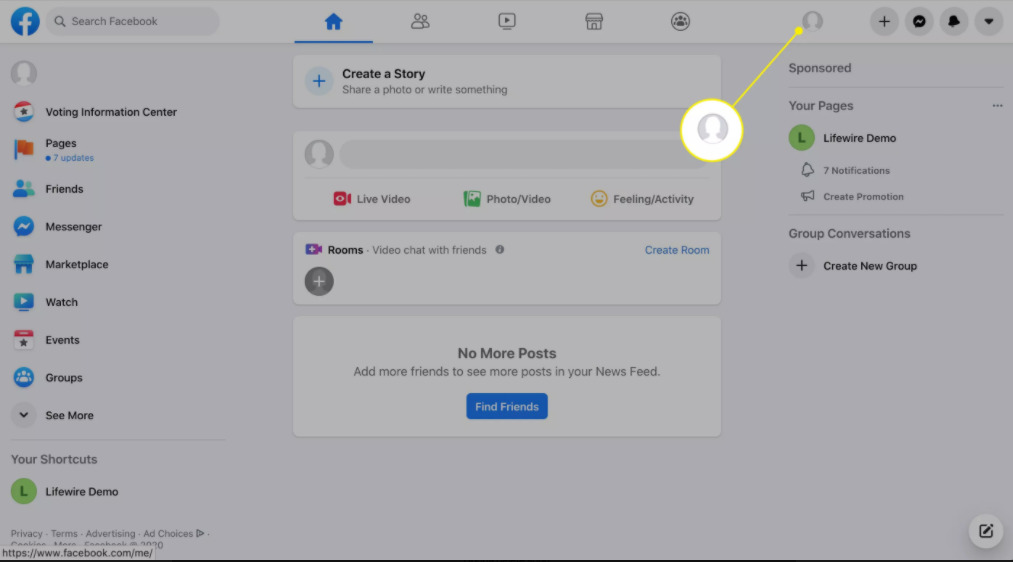
2. Chọn Manage Posts nằm bên dưới ô cập nhật trạng thái.
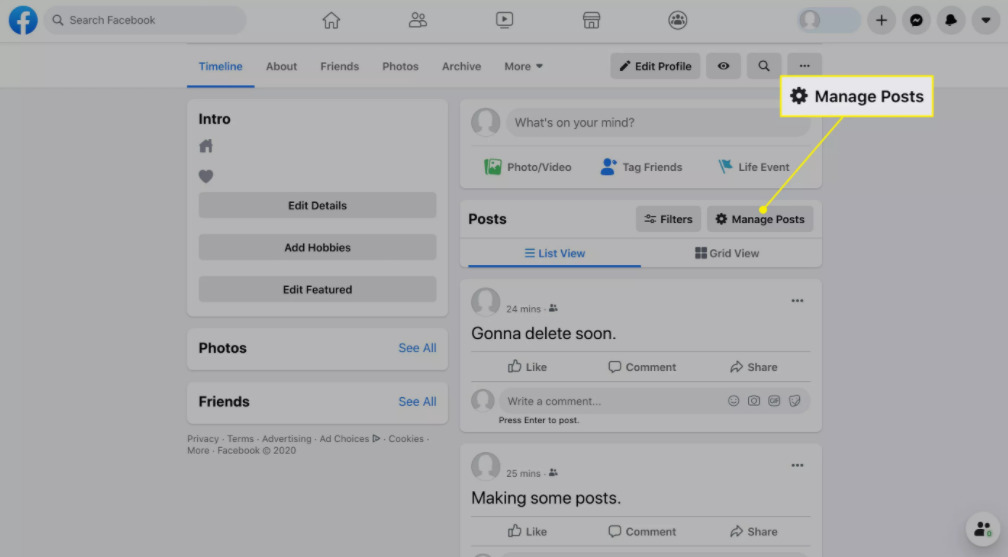
3. Chọn Filters để khoanh vùng bài đăng bạn muốn xóa. Bạn có thể chọn năm cụ thể, người đã tạo bài đăng, mức độ riêng tư và các mục bạn được gắn thẻ.
- Tận dụng các tùy chọn lọc để tìm bài viết bạn muốn xóa. Các bộ lọc đặc biệt hữu ích cho việc tìm kiếm các bài đăng cũ nhanh chóng mà không mất thời gian cuộn qua Dòng thời gian của bạn.
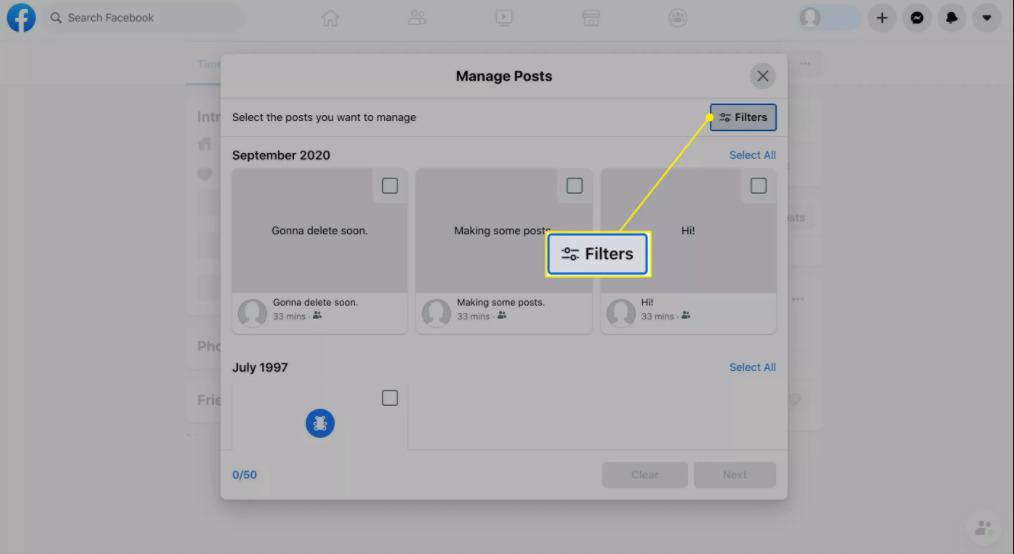
4. Đánh dấu vào ô trống bên cạnh bài đăng bạn muốn xóa.
- Bạn chỉ có thể chọn tối đa 50 bài đăng để xóa cùng một lúc.
- Để xem toàn bộ bài đăng trên Facebook, hãy chọn hình thu nhỏ của bài đăng. Một cửa sổ xuất hiện hiển thị toàn bộ bài đăng, bạn sẽ dễ dàng chọn lựa bài đăng để xóa.
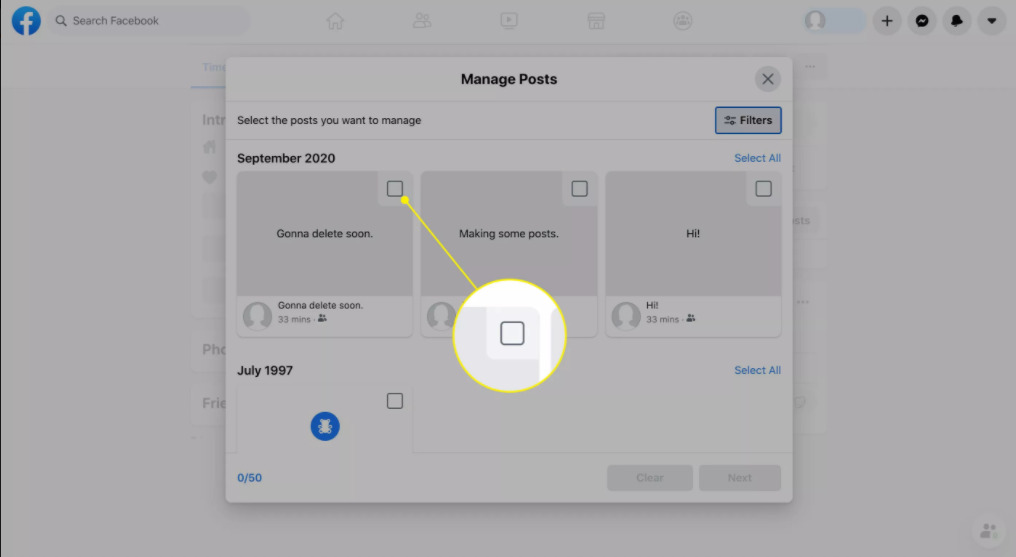
5. Khi bạn đã chọn tất cả các bài viết muốn xóa, hãy chọn Next ở cuối màn hình.
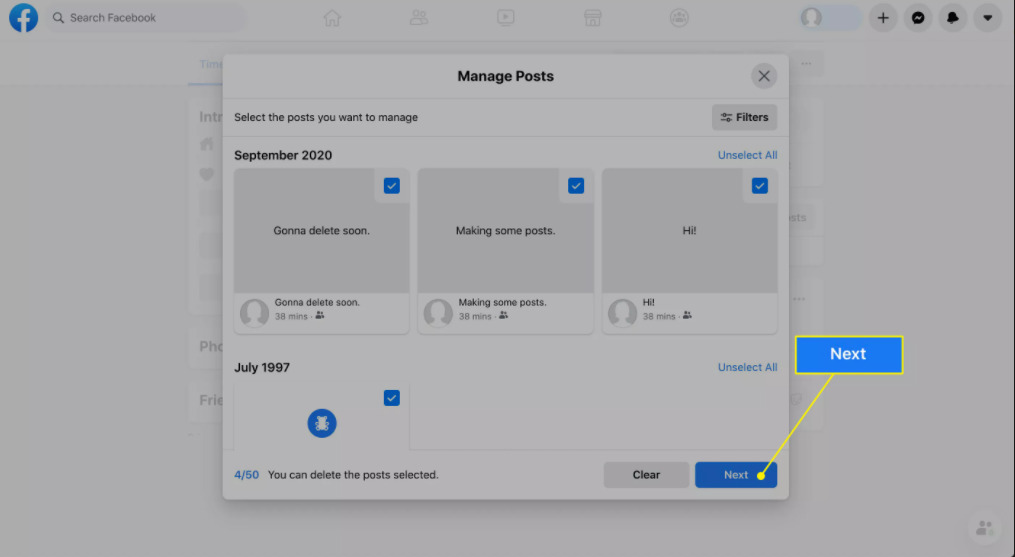
6. Chọn Delete Posts, sau đó chọn Done.
- Lưu ý: khi bạn chọn xóa bài đăng, bạn sẽ mất những bài đăng này vĩnh viễn. Nếu không chắc về chọn lựa của mình, hãy dùng chức năng Archive (Lưu vào lưu trữ). Nhấn vào biểu tượng ba chấm bên cạnh bài đăng và chọn Move to Archive.

Cách sử dụng Công cụ quản lý hoạt động trong Facebook
Trong phần Quản lý hoạt động của nhật ký hoạt động, bạn có thể xóa, lưu trữ hoặc khôi phục nội dung. Tính năng này hiện chỉ khả dụng trên ứng dụng Facebook dành cho điện thoại.
1. Mở ứng dụng Facebook và đăng nhập vào tài khoản của bạn.
2. Chọn ảnh hồ sơ của bạn ở góc trên bên phải màn hình để truy cập hồ sơ của bạn.
3. Chọn More được thể hiện bằng ba dấu chấm (…) bên dưới ảnh hồ sơ của bạn.
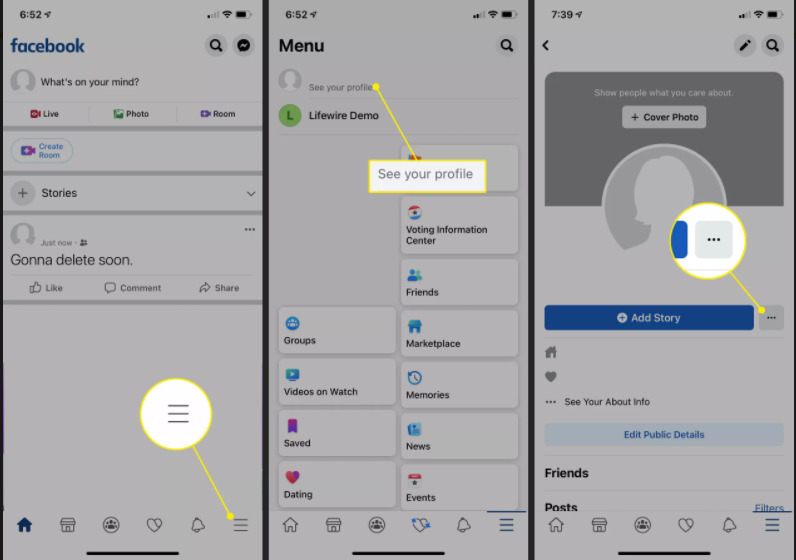
4. Trong danh sách Settings, hãy chọn Activity Log.
5. Ở đầu nhật ký hoạt động, chọn Manage Activity.
6. Trong cửa sổ Manage Activity xuất hiện, hãy chọn loại hoạt động bạn muốn xem, chẳng hạn như bài đăng của bạn.
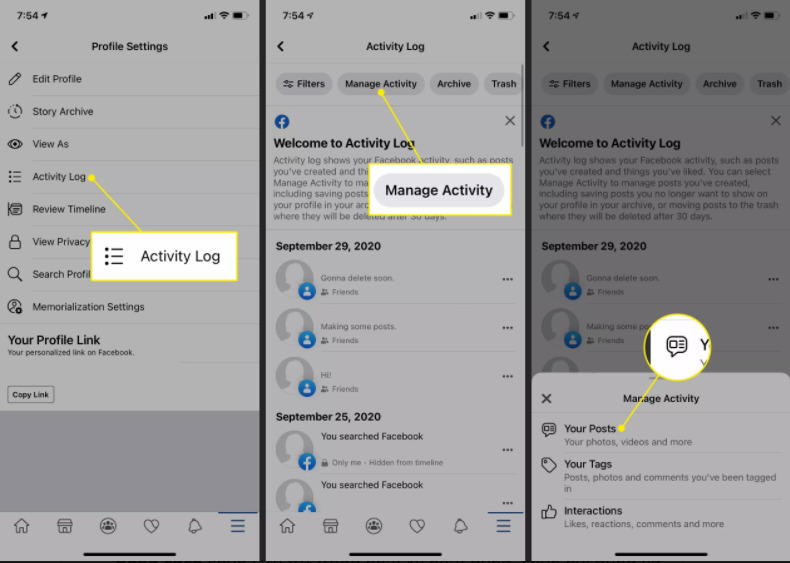
7. Ở đầu nhật ký hoạt động, hãy chọn bộ lọc và chọn một bộ lọc, chẳng hạn như danh mục hoặc ngày.
8. Đánh dấu vào bất kỳ bài đăng nào bạn muốn lưu trữ.
- Bạn có thể khôi phục nội dung đã lưu trữ bất kỳ lúc nào bằng cách chọn Archive trong nhật ký hoạt động, chọn nội dung và chọn Khôi phục. Tuy nhiên, nếu bạn chuyển nội dung vào thùng rác, Facebook sẽ xóa vĩnh viễn nội dung đó sau 30 ngày.
9. Chọn Archive, ngoài ra, chọn Trash (Thùng rác) để xóa nội dung.
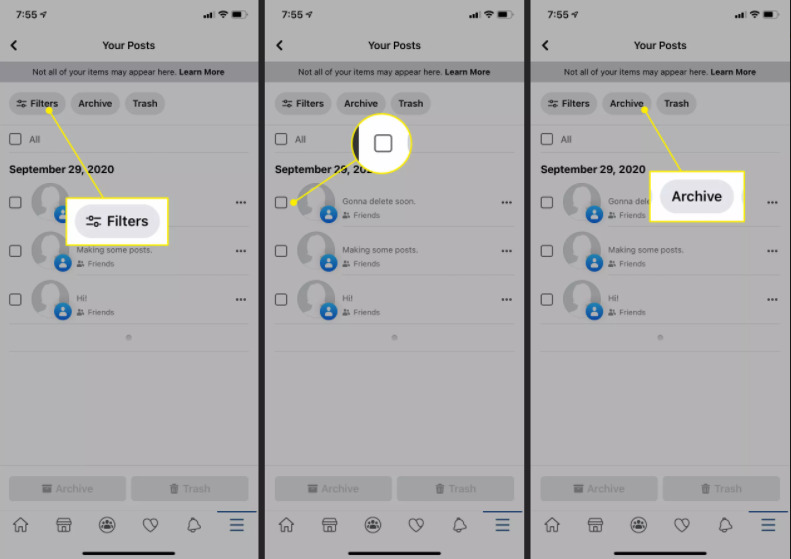
Tại sao bạn không thể xóa một số bài đăng?
Bạn có thể nhận thấy rằng khi bạn cố gắng xóa một số bài đăng, tùy chọn xóa sẽ chuyển sang màu xám và bạn chỉ có thể chọn tùy chọn ẩn. Điều này có thể xảy ra đối với các bài đăng cụ thể như cập nhật ảnh hồ sơ, bài viết không do bạn tạo hoặc bài viết có cài đặt quyền riêng tư cụ thể.
Đối với bài viết bạn không thể xóa bằng cách sử dụng tùy chọn quản lý bài đăng, bạn có thể xóa các bài đăng đó riêng lẻ. Tìm bài viết trên Dòng thời gian của bạn, chọn ba dấu chấm ở góc trên bên phải của từng bài đăng và chọn Xóa.
Trên đây là bài viết hướng dẫn cách xóa hàng loạt bài đăng trên Facebook giúp bạn xóa một lúc nhiều bài đăng nếu như bạn là người dùng đăng bài thường xuyên lên Facebook.
Nếu bạn đang có sự quan tâm đặc biệt đến các chủ đề liên quan đến Facebook từ các hướng dẫn hay mẹo hay có thể tham khảo một số bài viết dưới đây:
- Hướng dẫn cách đăng nhiều ảnh lên Facebook dành cho hội chị em
- Tìm tin nhắn bị ẩn trên Messenger không trượt phát nào
- Hướng dẫn từng bước chuyển Facebook sang Tiếng Việt, ai cũng sẽ làm được
Nếu thấy bài viết hữu ích hãy để lại Like & Share để ủng hộ GhienCongNghe đưa tới bạn đọc thêm nhiều bài viết hữu ích khác. Cảm ơn đã theo dõi.
Tham khảo Lifewire











